IDEA 的 Docker 插件实战 (Docker Image 篇),rabbitmqpdf 百度云
IntelliJ IDEA: 2018.2.4 (Ultimate Edition)
本章的开发环境:
开发环境操作系统:macOS Mojave
IntelliJ IDEA: 2018.3.5 (Ultimate Edition)
之所以要改变开发环境,是因为 Docker Image 和 Docker-compose 插件需要在当前电脑安装 Docker 和 docker-compose(上一章的 Dockerfile 不需要要),个人并不想在 windows 下使用 docker,因此改 MacBook pro 作为开发环境,读者您可以继续使用 win10 进行实战,但请将 Docker 和 docker-compose 装好。
准备工作
参照上一篇文章,在 IDEA 上建好与远程 Docker 服务的连接,如下图所示,IEDA 连接的远程 Docker 服务部署在 IP 为 192.168.50.75 的服务器上:
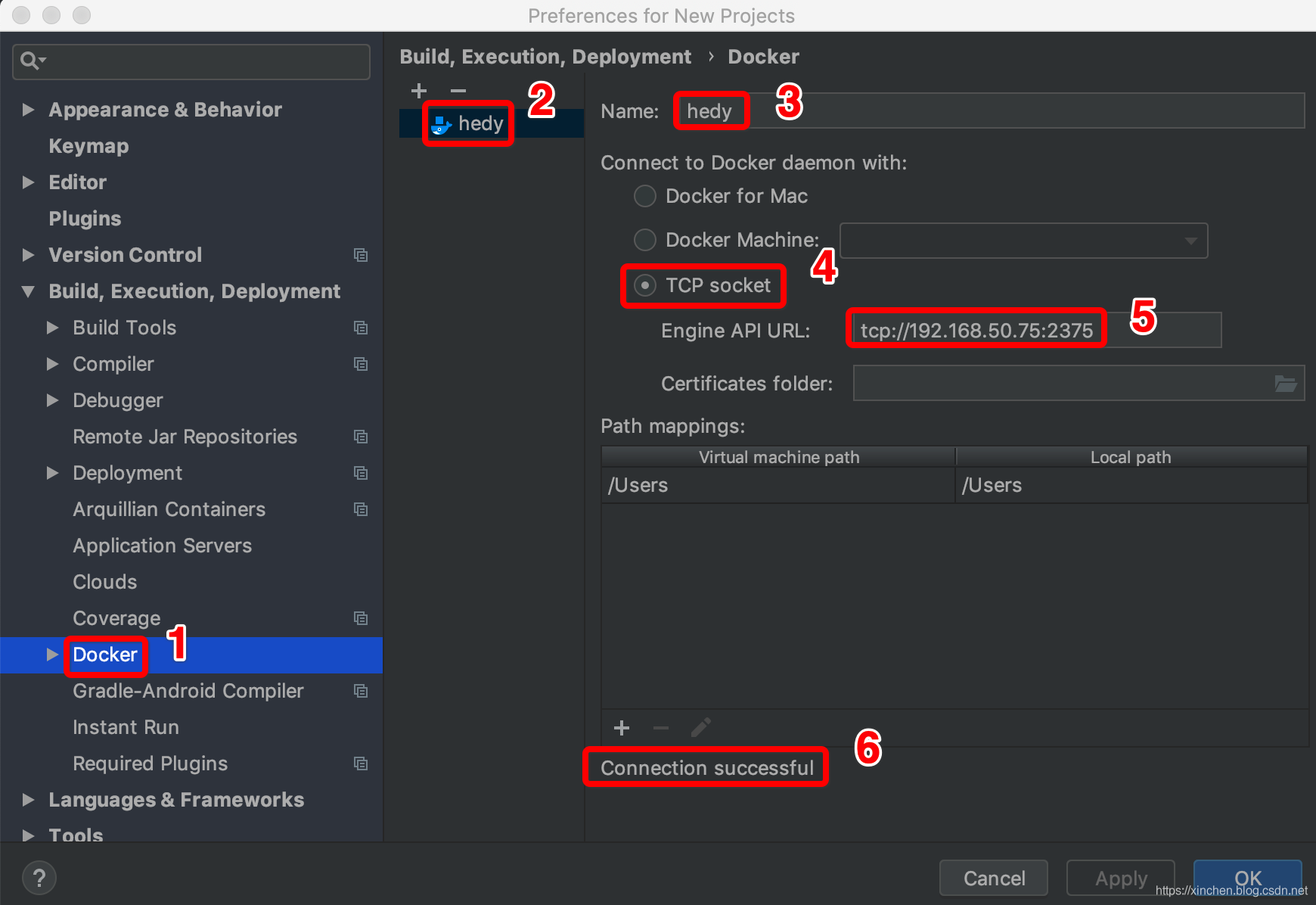
Docker Image 插件
该插件的作用相对简单:用指定的镜像运行容器;
接下来建一个配置试试,该配置用于运行 tomcat 镜像,注意此时远程 Docker 自身的本地仓库中不存在任何镜像,空空如也:
在 IDEA 上打开或者新建一个工程(无特殊要求,我这是上一篇的 springboot 工程);
如下图,点击红框处的"Edit Configurations"进入配置页面:
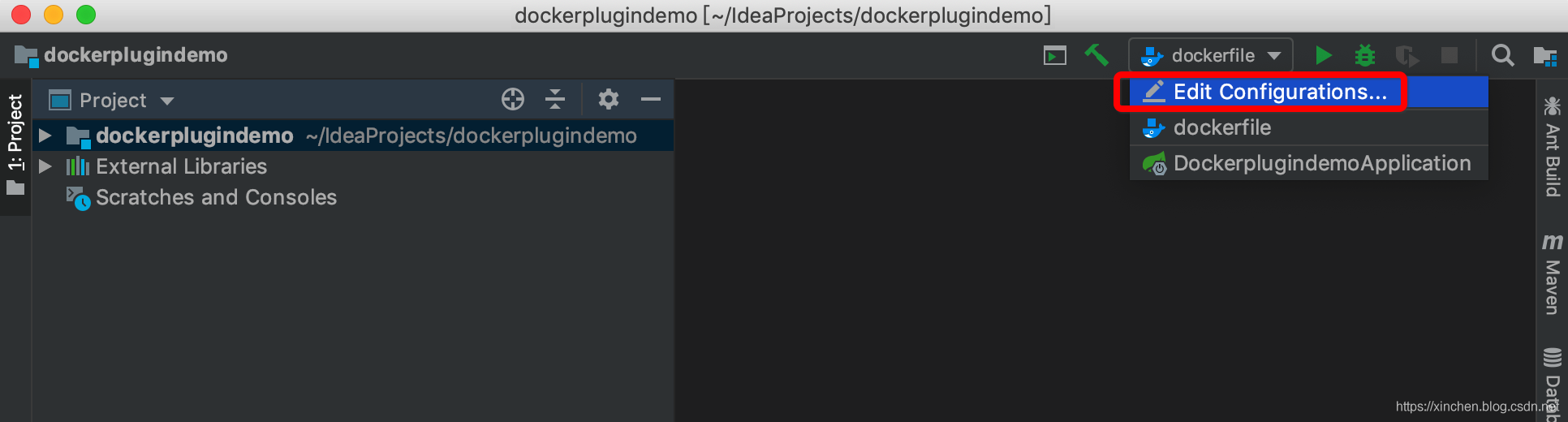
3. 新增一个 Docker Image 运行配置,如下所示:
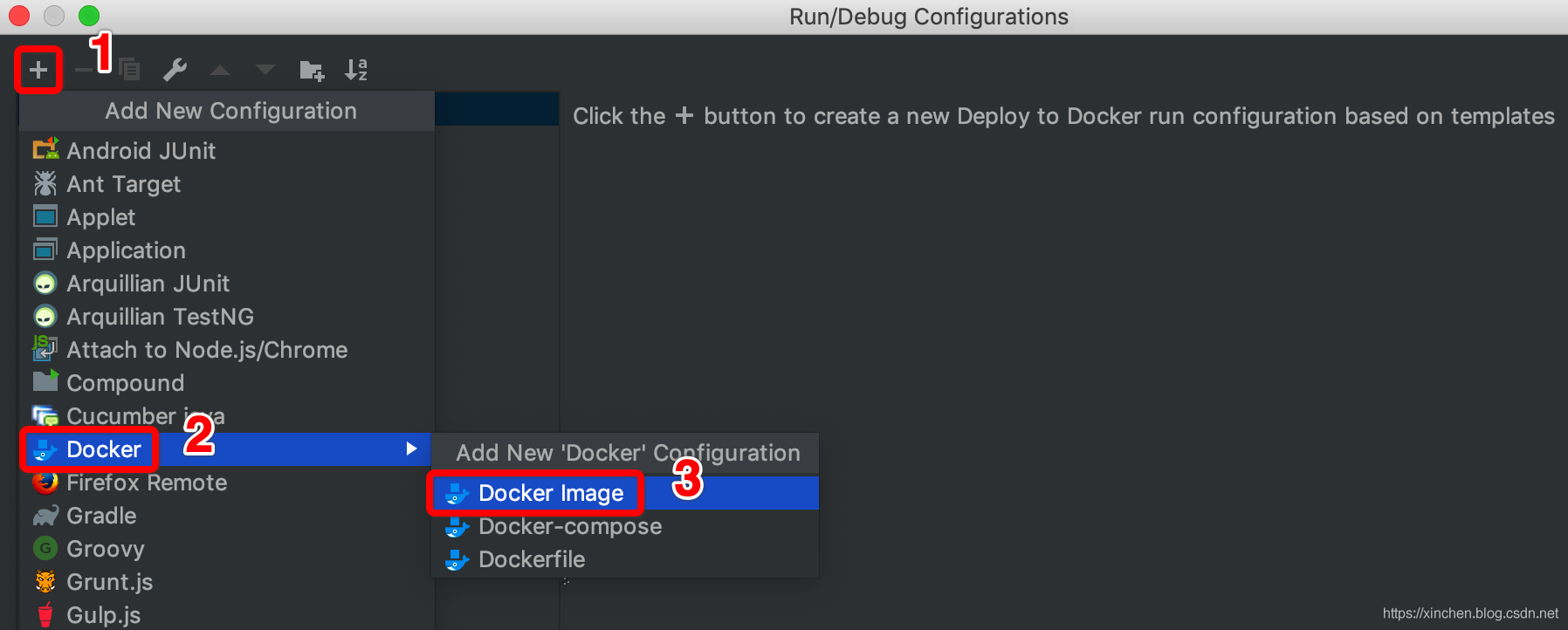
该 Docker Image 的配置如下所示,主要是指定远程 Docker、镜像、以及端口映射:
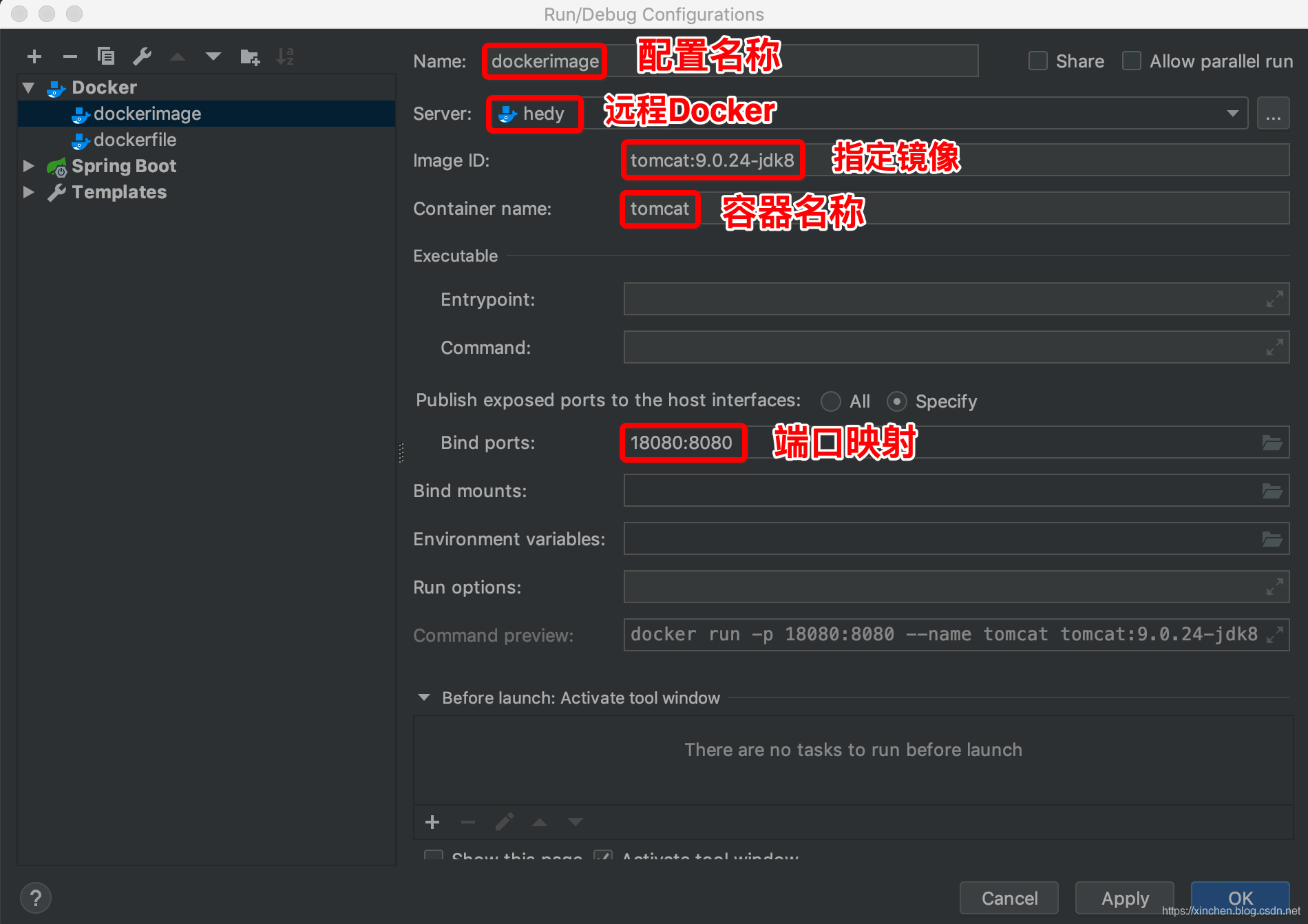
在主窗口,如下图所示,选中刚才新增的配置,点击绿色的三角形图标即可在远程 Docker 上运行镜像 tomcat:9.0.24-jdk8 的容器:

如下图,从部署日志信息可见,由于 192.168.50.75 这台机器的本地镜像仓库中没有 tomcat 的镜像,会自动从公共仓库下载镜像:
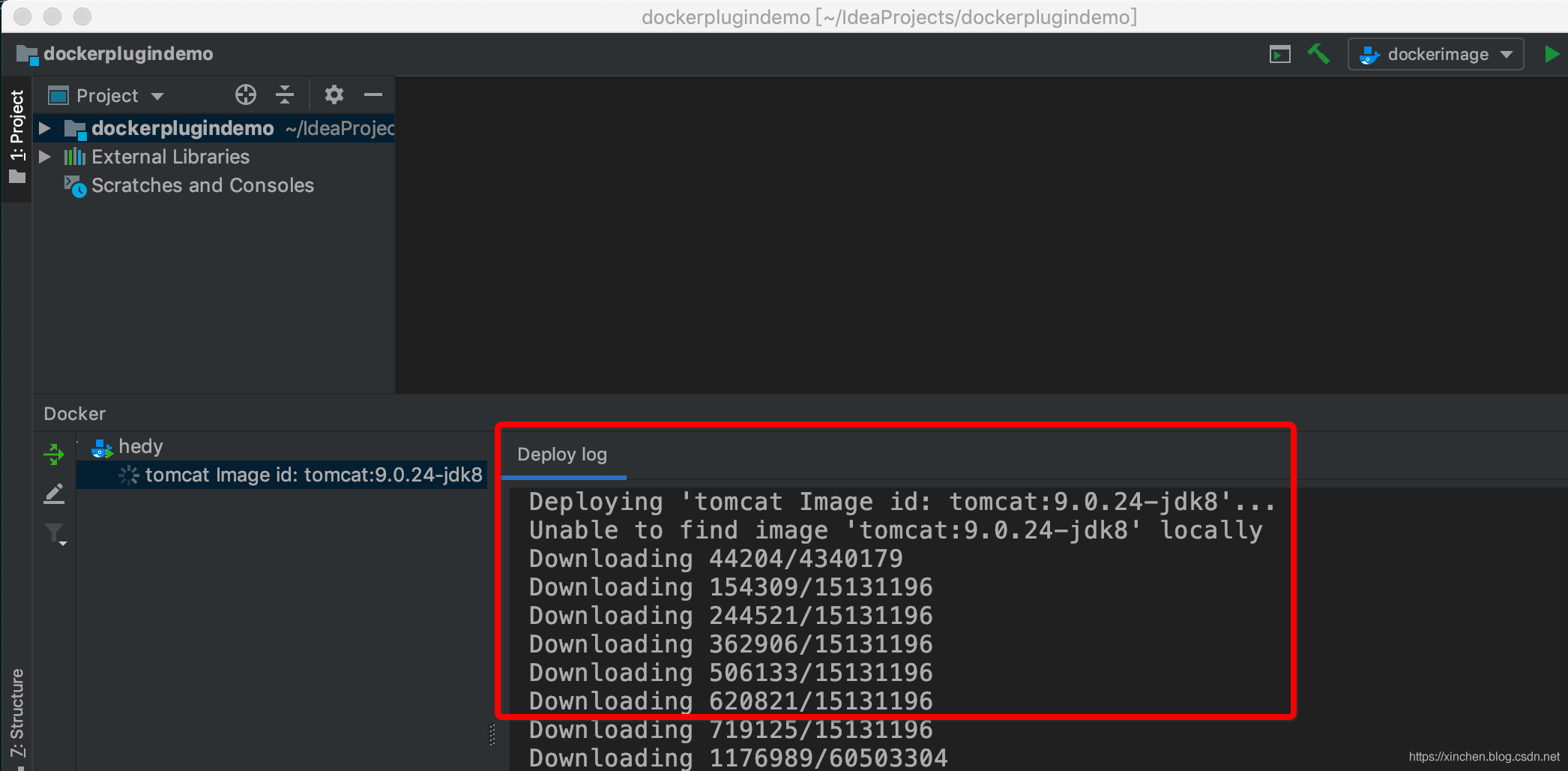
镜像下载后会创建容器并启动,如下图:
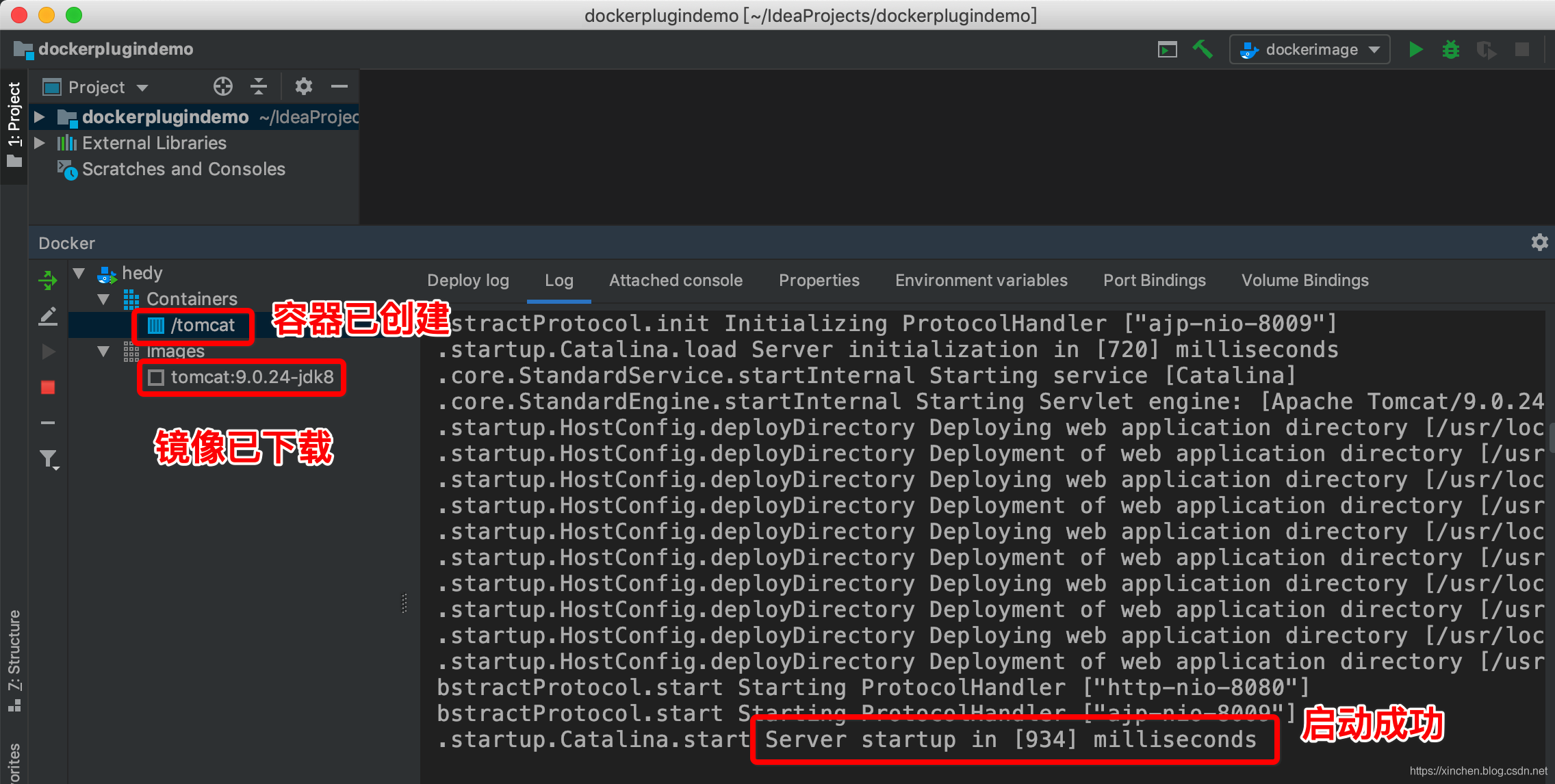
试试 Tomcat 是否正常,地址是:http://192.168.50.75:18080 ,如下图,服务正常:
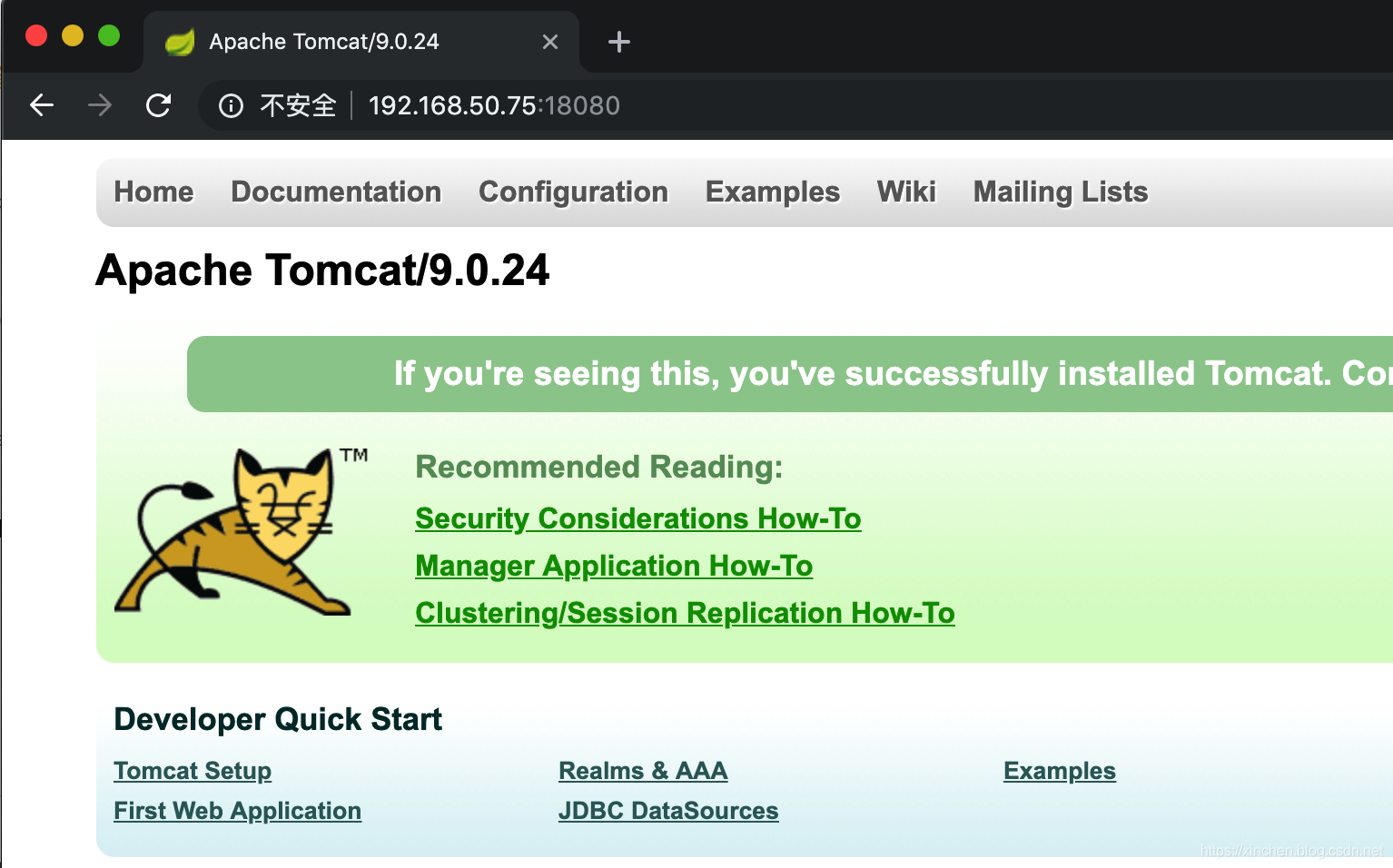
至此,Docker Image 插件体验完成。












评论